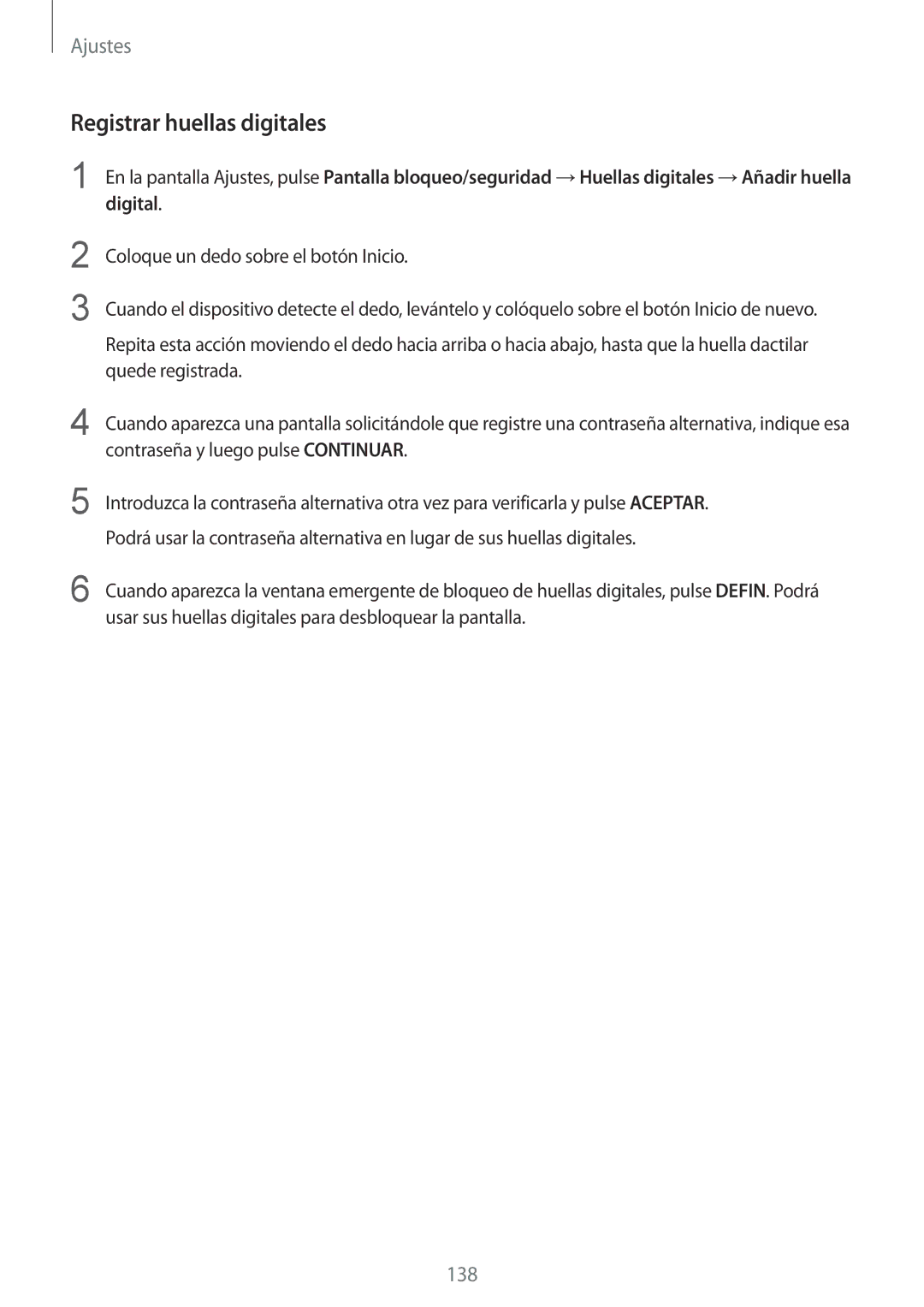Ajustes
Registrar huellas digitales
1
2
3
En la pantalla Ajustes, pulse Pantalla bloqueo/seguridad →Huellas digitales →Añadir huella digital.
Coloque un dedo sobre el botón Inicio.
Cuando el dispositivo detecte el dedo, levántelo y colóquelo sobre el botón Inicio de nuevo.
Repita esta acción moviendo el dedo hacia arriba o hacia abajo, hasta que la huella dactilar quede registrada.
4 | Cuando aparezca una pantalla solicitándole que registre una contraseña alternativa, indique esa |
| contraseña y luego pulse CONTINUAR. |
5 | Introduzca la contraseña alternativa otra vez para verificarla y pulse ACEPTAR. |
| Podrá usar la contraseña alternativa en lugar de sus huellas digitales. |
6 | Cuando aparezca la ventana emergente de bloqueo de huellas digitales, pulse DEFIN. Podrá |
| usar sus huellas digitales para desbloquear la pantalla. |
138